Productos relacionados
Algunos productos se complementan bien y es mejor comprarlos juntos. Utilice la función de productos relacionados para mostrar la sección También le puede interesar en su tienda online, así como para realizar ventas cruzadas de productos en el carrito. Esta función le ayuda a promocionar ciertos productos y anima a los clientes a comprar más.
Productos relacionados en su catálogo
Para añadir productos relacionados dentro de páginas de productos individuales:
- Desde su administrador de su tienda, vaya a Catálogo → Productos.
- Abra la página del producto donde desea recomendar productos relacionados.
- Abra la pestaña Productos relacionados.
- Haga clic en Activar (si no ha configurado productos relacionados para este artículo).
Desde aquí, debe elegir una de las tres formas de mostrar sus artículos relacionados:
Mostrar productos específicos relacionados
- Haga clic en +Añadir productos.
- En la ventana emergente, marque los productos que desea mostrar como relacionados.
- Marque la opción Enlace a los artículos seleccionados en relación con este producto si desea enlazar el producto con sus productos relacionados para que aparezca también en sus páginas.
- Haga clic en Añadir productos.
- Haga clic en Guardar.
Mostrar productos aleatorios de una categoría
- Haga clic en +Añadir productos.
- En la ventana emergente, marque la opción 5 productos al azar del catálogo.
- Haga clic en Cambiar la categoría o el número de productos. De esta manera, puede elegir el número de productos que desea mostrar como relacionados y su categoría:
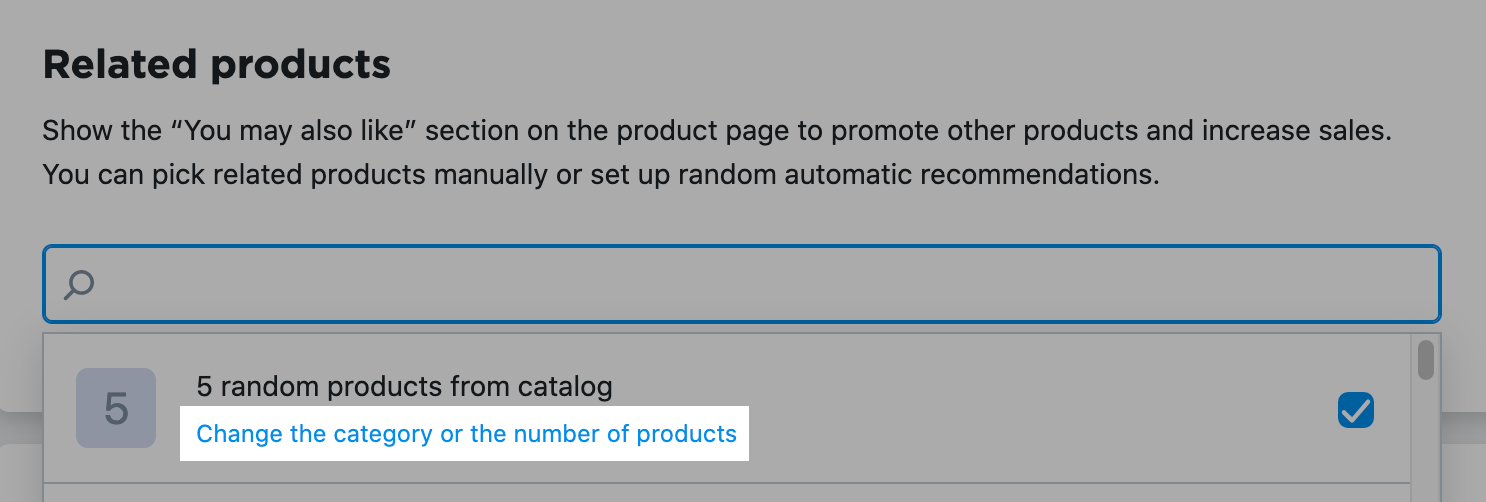
- Introduzca el número deseado de productos aleatorios en el campo Número de artículos.
- Elija la categoría de productos deseada en el desplegable.
Si marca Todos los productos para la categoría, su tienda mostrará productos seleccionados al azar de todo su catálogo. - Haga clic en Aplicar y, a continuación, en Añadir productos.
- Haga clic en Guardar.
Puede asignar productos relacionados al azar de varias categorías a sus artículos de forma masiva en Catálogo → Productos. → Actualizar en masa → Promocionar en el Escaparate → Gestionar los productos relacionados.
Mostrar productos específicos y aleatorios
También puede mostrar los productos recomendados como una combinación de las primeras dos opciones. Simplemente siga las instrucciones anteriores para cada componente de las sugerencias de productos especificados y aleatorios.
Para mostrar productos relacionados específicos:
- En su aplicación móvil para Android, vaya a Productos.
- Toque el producto al que desea añadir productos relacionados.
- Desplácese hacia abajo y pulse Más características del producto → Productos relacionados.
- Elija los productos que desea mostrar como relacionados marcándolos.
- Después, vuelva atrás. No tiene que guardar nada, los productos relacionados se guardarán automáticamente.
También puede mostrar productos relacionados al azar de su catálogo o de cualquier categoría particular.
Para añadir productos relacionados al azar con su aplicación móvil, debe primero relacionar al menos un producto específico con un artículo.
Para mostrar productos relacionados aleatorios:
- Pulse Productos y seleccione el producto al que desea añadir productos relacionados.
- Desplácese hacia abajo y pulse Mostrar productos aleatorios.
- Active la opción Mostrar productos aleatorios.
- En el campo Número de productos aleatorios, especifique el número de productos que desea mostrar.
- Se elegirán productos aleatorios del catálogo por defecto. Puede cambiarlo y mostrar productos al azar de una categoría en particular pulsando Productos aleatorios del catálogo y eligiendo las categorías necesarias.
- Después, vuelva atrás. No tiene que guardar nada, los cambios se guardarán automáticamente.
Los productos relacionados se mostrarán entonces en la página de detalles del producto en la sección También le puede interesar:

Productos relacionados al momento del pago
También puede mostrar una lista de productos relacionados en la página del carrito y realizar ventas cruzadas (o ventas superiores) de los mismos antes de que el cliente finalice su compra.
- Desde su administrador de su tienda, vaya a Configuración → General → Cesta de Compra.
- Desplácese hasta los Productos relacionados.
- En el desplegable, elija En la página de detalles del producto y en el carrito para mostrar productos relacionados en el momento de la compra:

Así es como sus productos relacionados pueden verse en el proceso de pago:

Puede eliminar la sección También le puede interesar del proceso de pago si no necesita promocionar más productos allí. Para ello, elija «Solo en la página de detalles del producto» en Configuración → General → Cesta de Compra. → Productos relacionados.
Puede probar la aplicación Adaptive Sales del Mercado de aplicaciones para cambiar el diseño de los productos relacionados en la página de pago.
Si habilita el correo electrónico automático «Confirmación del pedido con productos relacionados», los productos relacionados que asigne a su artículo también aparecerán en los correos electrónicos de de confirmación del pedido para los clientes.